Cara setting (program) untuk tambah transpoder, cari transponder (tambah frekwensi) tambah
satelit, edit satelit, setting 2 in 1 lnbf utk satelit Palapa D dan
Telkom 1, ganti nama satelit dan blind scan atau cari otomatis untuk
DVB Digital Satelit Receiver ;
Receiver Matrix Lemon, Matrix
Apple, Matrix Super II, Matrix Java II, Matrix Turbo II, Matrix Spider
II, Matrix Banana, Matrix Yori, Matrix Yoko dan Receiver Matrix –
Matrix seri lainnya yang menu nya serupa dengan gambar di posting ini.
Receiver Venus Yaris, Venus Cabe
Rawit, Venus Cabe Rawit Ijo, Venus Terios, Venus Millenium II, Venus
Estilo, Venus Bravo, Venus Meteor, Venus Livina, Venus Cromus dan
Receiver Venus – Venus seri lainnya yang menu nya serupa dengan gambar
di posting ini.
Receiver Hansen kd 1, Hansen kd 2, Hansen kd 3
Rceiver QQ, Receiver Goldsat,
Receiver Digitsat, Receiver Gadmei, Receiver i-TV, Receiver MULTIFACE
MF-R7600,Receiver LGX LX18, Receiver Tennox dan berbagai Receiver
Digital merek lainnya tapi dengan menu serupa.
Berikut urutan-urutan cara program (setting) tambah transpoder, cari transponder (tambah frekwensi), tambah satelit, edit satelit,setting 2 in 1 lnbf, ganti nama satelit dan blind scan atau cari otomatis untuk receiver digital parabola
1. Cara tambah progam atau tambah saluran atau tambah siaran di receiver parabola
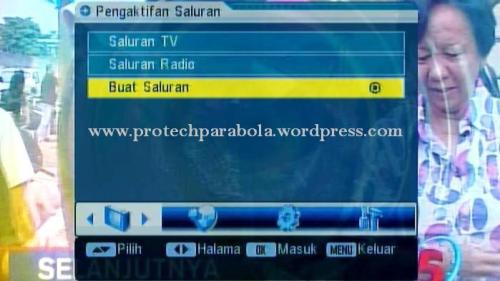
tekan “Menu” di remote akan muncul tampilan berikut pilih “Buat Saluran” lalu tekan ok
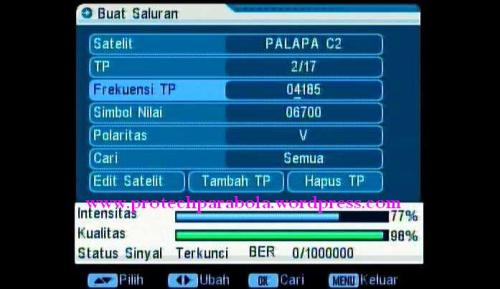
pilih “satelit’ (nama sat) lalu
geser cursor bawah sampai ke “Tambah TP” tekan “OK” silahkan di isi
freq, symbol rate dan polaritas nya sampai signal kualitas muncul.
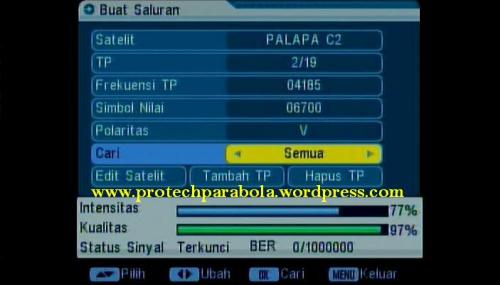
geser cursor ke ”cari” lalu
silahkan di pilih mode pencarian nya misal nya “semua” itu semua siaran
yang ada di transponder tsb semua di cari, sedangkan kalau kita pilih
mode “bebas” itu hanya siaran yg bebas acak aja yg di cari. Tunggu
sampai selesai search trs tekan “exit” di remote dan chanel baru dah
siap dinikmati.
2. Cara Tambah Satelit di receiver parabola

Tekan “menu” trs tekan kursor
“kanan” di remote akan muncul tampilan seperti gambar diatas pilih
“Tambah Satelit” trs tekan “ok” di remote akan muncul menu seperti
gambar di bawah ini.
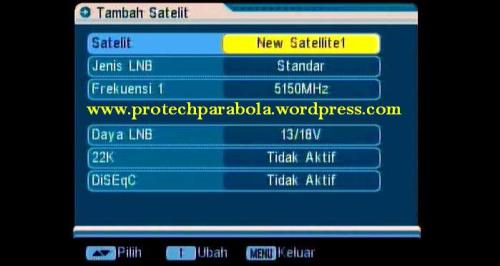
tekan “OK” atau angka”1″ akan muncul keybord untuk merubah nama satelit sesuai keinginan anda trs tekan “menu” utk simpan.
3. Edit Satelit ( nama sat, setting diseq, setting 22 khz, setting lnb, setting 2 in 1 lnb)

Tekan “menu” trs tekan
kursor “kanan” di remote akan muncul tampilan seperti gambar diatas
pilih “Edit Satelit” trs tekan “ok” di remote akan muncul menu seperti
gambar di bawah ini.
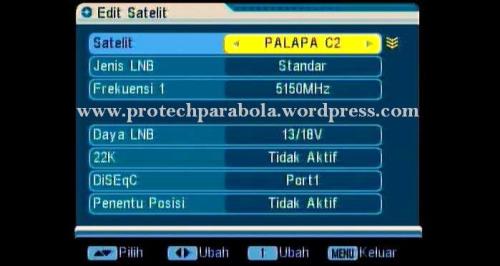
silahkan di edit yg mau anda edit. ini contoh edit utk sat Palapa D
utk 2 in 1 lnb dengan pemasangan standar utk 2 lnb Palapa D dan Telkom
1. Kalau anda mau ganti nama satelit nya tekan angka 1 di remote, maka
akan keluar keyboard nya.

contoh edit satelit untuk Telkom 1
dengan 2 in1 lnbf yang menggunakan 2 lnbf untuk sat Palapa D dan Telkom
1. tekan “menu” di remote utk simpan sekaligus keluar dari menu ini.
4.
Mencari Otomatis (Blind Scan) sebelum nya anda harus pastikan posisi
parabola harus pas di satelit yang mau anda blind scan (mencari
otomatis) dengan cara seperti pada point 1 yaitu harus dapat signal salah satu transponder di sat yg mau di blind scan.
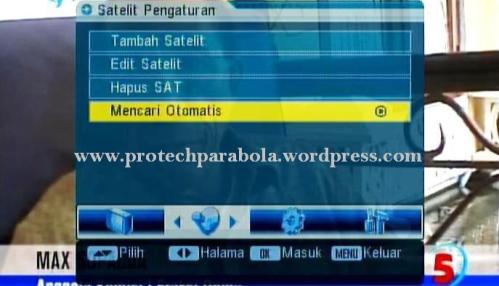
Tekan
“menu” trs tekan kursor “kanan” di remote akan muncul tampilan seperti
gambar diatas pilih “Mencari Otomatis” trs tekan “ok” di remote akan
muncul menu seperti gambar di bawah ini.

pilih
nama “satelit” trs pilih mode “Cari” kalau “Semua” artinya siaran yg
‘diacak’ dan ‘tidak diacak’ tersimpan semua, kalau “Bebas” artinya hanya
menyimpan siaran yg ‘tidak diacak’ saja.

Tunggu
selesai blind scan dam tekan “ok” lalu tekan “exit” di remote dah
selesai dan semua freq masuk tanpa perlu kita tau freq nya. Mencari
otomatis (blind scan) memang sangat praktis.
 Kalau sewaktu anda blind scan atau sewaktu anda tambah channel muncul “MEMORY PENUH” atau “TIDAK CUKUP MEMORY” atau “MEMORY 100%” atau sejenis nya, solusi nya tekan “Menu” trs kursor bawah trs pilih “BUAT SALURAN” trs pilih “TP” trs pilih “HAPUS TP” yg tdk terpakai utk di hapus sebanyak mungkin, jg satelit yg lain yg tp nya tdk terpakai, atau bisa juga dengan Reset ke “PARAMETER PABRIK” atau “FACTORY DEFAULT” (tetapi dengan resiko semua channel yg sudah tersimpan sebelum nya akan hilang dan anda mesti scan ulang semua satelitnya) supaya memory rec nya kembali ada ruang.
Kalau sewaktu anda blind scan atau sewaktu anda tambah channel muncul “MEMORY PENUH” atau “TIDAK CUKUP MEMORY” atau “MEMORY 100%” atau sejenis nya, solusi nya tekan “Menu” trs kursor bawah trs pilih “BUAT SALURAN” trs pilih “TP” trs pilih “HAPUS TP” yg tdk terpakai utk di hapus sebanyak mungkin, jg satelit yg lain yg tp nya tdk terpakai, atau bisa juga dengan Reset ke “PARAMETER PABRIK” atau “FACTORY DEFAULT” (tetapi dengan resiko semua channel yg sudah tersimpan sebelum nya akan hilang dan anda mesti scan ulang semua satelitnya) supaya memory rec nya kembali ada ruang.
 Kalau sesudah anda scan rec dengan mode pencarian “SEMUA” maka di sebagian sat ada yg transpoder punya PAY TV yg anda terima dengan tanda $ dengan tulisan PROGRAM RAHASIA atau PROGRAM DIBATASI atau DI ACAK
dan sejenis nya, nah ini saya upload contoh nya, soal nya banyak yg
tanya ini padahal ini rec sudah di beri label sama pabrik nya FTA (free to air) malah nanya gimana mau buka $ nya ?? jawab nya tentu tdk bisa, sesuai dengan tanda $ nya, maka cara buka nya mesti pakai $ jg, contoh nya klik disini. Selanjut utk HAPUS, PINDAH. FAV, UBAH, DLL sebagian rec meminta “SANDI INPUT” sandi input default nya adalah “0000” semoga pertanyaan-pertanyaan senada tdk ada lagi, ini menjaga supaya yg baca tdk bosan sama pertanyaan2 ini trs.
Kalau sesudah anda scan rec dengan mode pencarian “SEMUA” maka di sebagian sat ada yg transpoder punya PAY TV yg anda terima dengan tanda $ dengan tulisan PROGRAM RAHASIA atau PROGRAM DIBATASI atau DI ACAK
dan sejenis nya, nah ini saya upload contoh nya, soal nya banyak yg
tanya ini padahal ini rec sudah di beri label sama pabrik nya FTA (free to air) malah nanya gimana mau buka $ nya ?? jawab nya tentu tdk bisa, sesuai dengan tanda $ nya, maka cara buka nya mesti pakai $ jg, contoh nya klik disini. Selanjut utk HAPUS, PINDAH. FAV, UBAH, DLL sebagian rec meminta “SANDI INPUT” sandi input default nya adalah “0000” semoga pertanyaan-pertanyaan senada tdk ada lagi, ini menjaga supaya yg baca tdk bosan sama pertanyaan2 ini trs.
Kalau masih punya buku manual atau buku petunjuk pemakaian mungkin lebih gampang lagi dan perhatikan perintah di layar tv anda.
Silahkan di lengkapi utk receiver2 atau hal2 lainnya yg belum termuat di sini supaya bermanfaat bagi anda dan temen2 lain nya.
Sabtu, 15 September 2012
0 cara setting dan program receiver parabola
Langganan:
Posting Komentar (Atom)



Posting Komentar
[ Dofollow Blog ]
Hargai penulis dengan cara memberikan komentar di artikel ini ya sobat.
Dan berkomentarlah dengan kata-kata yang sopan.
Thanks